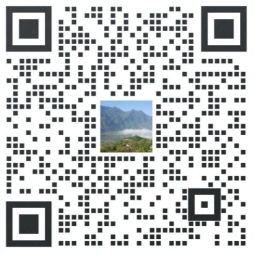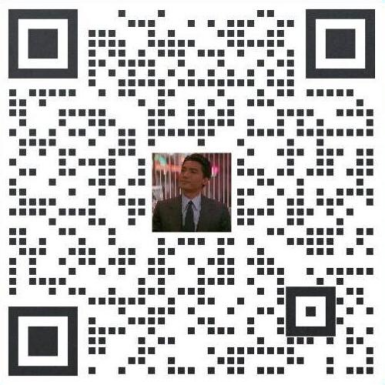我们有些在一些网站上浏览网页时,有的时候当页面不存在的时候,大家都知道会报404,有的404就设置的很新颖,让人眼前一亮,今天就聊聊关于C#的自定义404,希望可以帮助到你。
在这里我给出了两种方案,经过试验,发现有两种方案可用,各有利弊,我使用的是第二种方案。
方案1:
在IIS中,找到对应站点,打开“功能视图”-“IIS栏”-“错误页”;
双击“404”,打开“编辑自定义错误页”对话框;
选中“在此网站上执行URL”,输入自定义404错误页的URL(注意:此处URL是相对于网站根目录的相对路径,不能使用绝对路径),点击“确定”进行保存;

选中“404”,点击右侧栏中的“编辑功能设置”,打开“编辑自定义错误页”对话框;
在“错误响应”框中,选中“自定义错误页”,点击“确定”进行保存;
重启IIS。

优缺点:此种方法优点是设置方便,不需要改动代码,只需要修改参数即可;但缺点是按照此种方法设置之后,服务器404错误时,会直接将自定义页面给返回给客户端,因此状态代码会返回200,不利于搜索引擎SEO优化;
方案2:
打开 C:WindowsSystem32inetsrvconfig 路径下的 applicationHost.config 文件(该文件是设置IIS参数的);
搜索找到“” 选项,将该选项的 allowAbsolutePathsWhenDelegated设置为”true”;

在IIS中,找到对应站点,打开“功能视图”-“IIS栏”-“错误页”;
双击“404”,打开“编辑自定义错误页”对话框;
选中“将静态文件中的内容插入错误响应中”,选择或输入自定义404错误页的绝对路径(注意:此处路径是使用绝对路径,一定不能使用相对路径,否则会找不到页面),点击“确定”进行保存;

选中“404”,点击右侧栏中的“编辑功能设置”,打开“编辑自定义错误页”对话框;
在“错误响应”框中,选中“自定义错误页”,点击“确定”进行保存;
重启IIS。
优点:设置之后,返回的状态代码依旧是404,不影响搜索引擎SEO优化;
两种方法不能说哪个好,只不过是要看在不同的情况下了,有句话说的很不错,细节决定成败,如果你真的用心的话,相信一定会脱颖而出的。